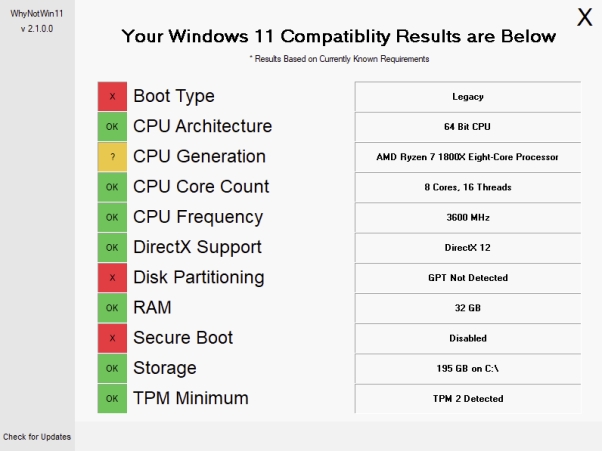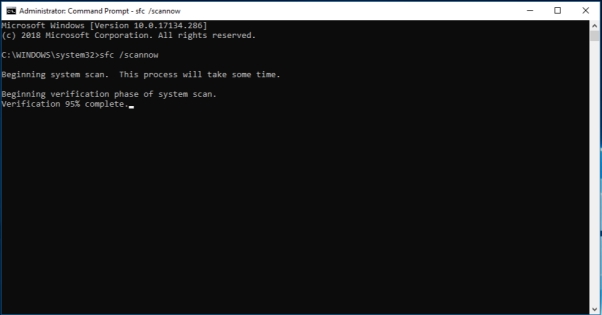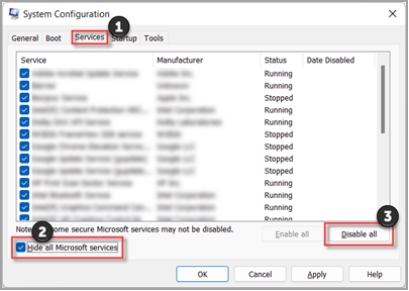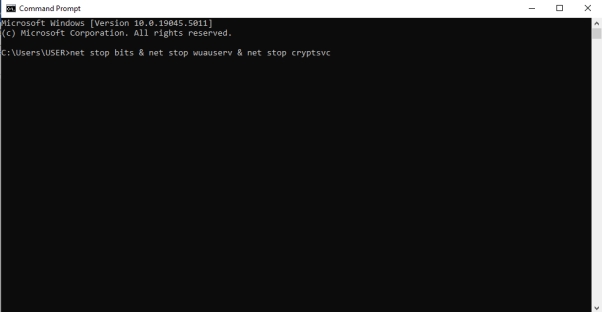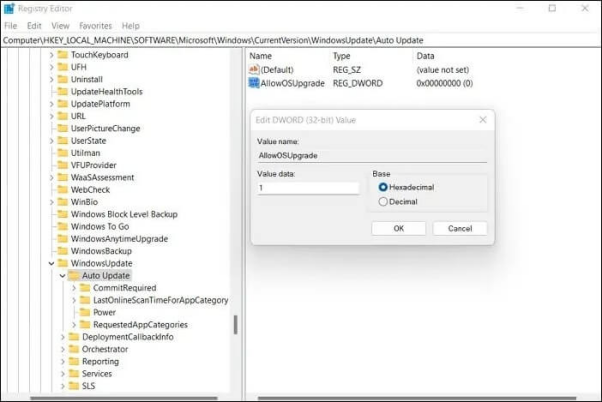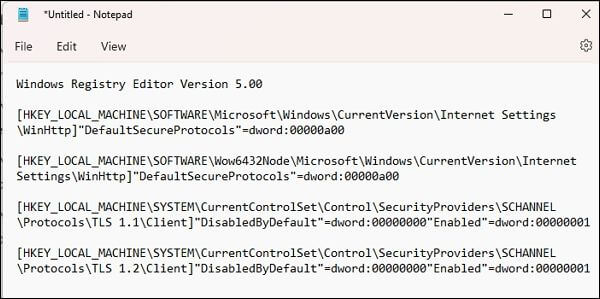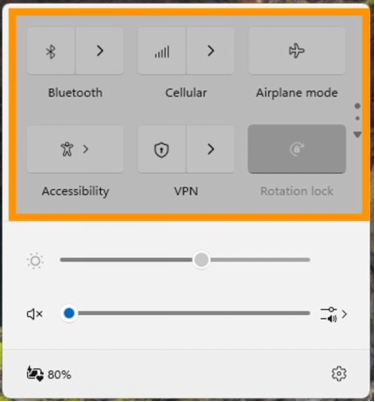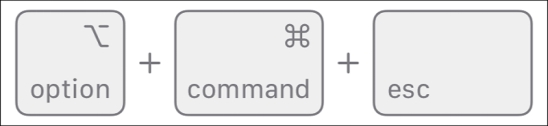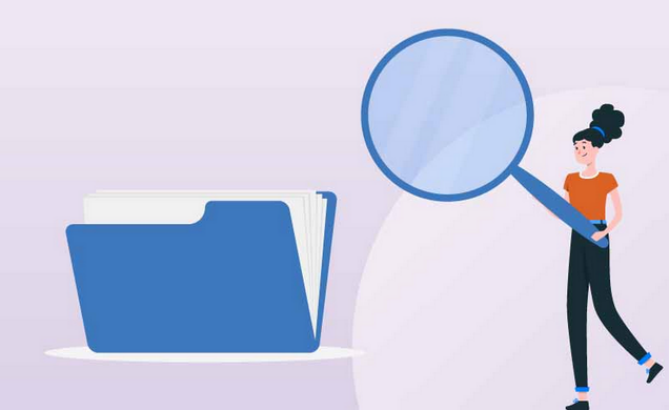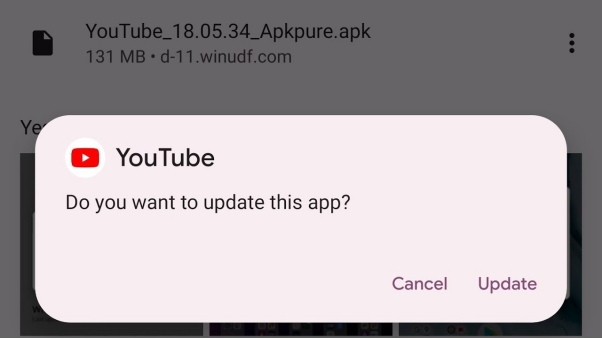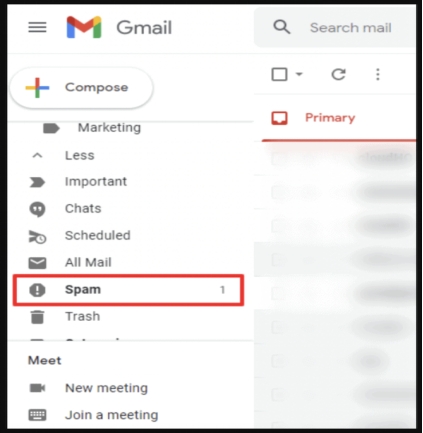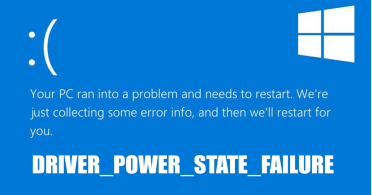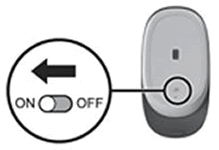輕鬆修復Windows升級0x80072f8f 0x20000錯誤,避免資料遺失!
在升級 Windows 時,特別是從 Win7 升級到 Win10,可能會遇到各種錯誤代碼。其中,0x80072f8f 0x20000 錯誤是相當常見的一個。這個0x80072f8f 0x20000 windows7錯誤主要與 Windows 更新和系統相容性有關,通常會導致升級過程無法順利完成。如果你也遇到了0x80072f8f 0x20000 windows7錯誤,不要擔心!本篇文章將為你詳細說明此錯誤的原因,並提供具體的解決方案,讓你能順利完成升級過程。此外,我們還會分享一些常見的資料遺失問題,並教你如何使用資料救援工具來恢復重要資料。
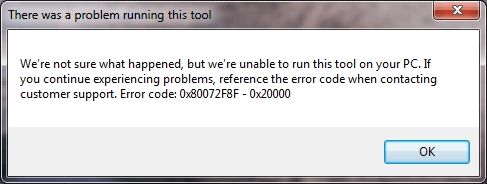
一、0x80072f8f 0x20000 錯誤是什麼?
0x80072f8f 0x20000 windows7錯誤在 Windows 更新或升級過程中,尤其是在從舊版 Windows(如 Win7)升級到 Win10 時,經常會發生。這個錯誤代碼通常表明了系統存在問題,導致 Windows 更新無法正確進行。這錯誤碼0x80072f8f 0x20000通常與系統相容性、網路連接、更新組件受損或其他設定有關。
Windows 更新是微軟提供的一種更新機制,能夠讓你的電腦保持最新、穩定和安全。但是在這個過程中,系統可能因為多種原因而無法順利更新。例如,網路不穩定、證書過期、電腦的硬體或軟體與新版本 Windows 不相容,這些都可能導致錯誤代碼的出現。
除此之外,有時候我們的系統更新需求會受到過時安全協議(如 TLS)或 Windows 更新服務配置問題的影響。這就是為什麼瞭解這個錯誤的真正原因並找到相應解決方法是如此重要。
二、如何修復 Win7 升級 Win10 錯誤碼 0x80072f8f 0x20000?
當遇到錯誤碼0x80072f8f 0x20000時,千萬不要慌張,以下是詳細的修復步驟,幫助你成功解決問題。通常,只要按照步驟一一進行,就能夠避免再次遇到這個錯誤。
提前準備:
在進入具體修復錯誤代碼0x80072f8f 0x20000操作之前,先檢查以下幾個關鍵點,這樣可以避免在操作過程中再次出現不必要的錯誤。
-
檢查電腦系統相容性
在進行 Windows 升級之前,確認你的電腦是否符合 Windows 10 的最低硬體需求,這一點非常重要。Windows 10 對 CPU、內存、硬碟空間等有一定的要求,如果你的系統不符合要求,升級過程很容易中斷,甚至出現0x80072f8f 0x20000 windows10錯誤。
-
檢查網絡連接
由於 Windows 升級需要下載大量檔,保持穩定的網絡連接是非常關鍵的。如果網絡不穩定,升級過程中途可能會中斷,從而導致0x80072f8f 0x20000 windows10錯誤發生。建議使用有線網絡進行更新,這樣可以大大提高升級的成功率。

具體修復方法:
方法1. 檢查系統文件
有時候,系統中的某些重要文件損壞或丟失會導致更新失敗。你可以通過運行 SFC(System File Checker) 工具來檢查和修復這些損壞的文件。只需在命令提示字元中輸入 sfc /scannow,然後等待系統自動修復0x80072f8f 0x20000錯誤。
以下是運行SFC檢查系統檔案的操作步驟:
- 同時按下Windows + X,在功能表中選取命令提示字元(系統管理員)。
- 在「命令提示字元」視窗中,輸入 SFC /scannow 然後按下 Enter 鍵。
-
它將會開始檢查,查看是否需要加以修復,當程式處理完成後將電腦重新開機即可。

方法2. 使用疑難排解工具
Windows 提供了內建的疑難排解工具,專門用來修復與 win7升級win10相關的問題,包括錯誤代碼0x80072f8f 0x20000問題。
進入設定 > 更新與安全 > 疑難排解,然後選擇 Windows 更新來執行此工具。
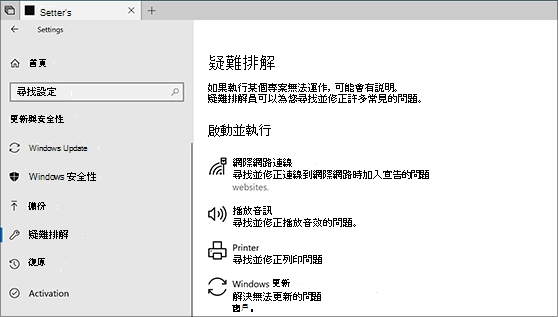
方法3. 執行乾淨啟動
有時候,協力廠商應用程式或服務會幹擾 Windows 的更新過程,這時候你可以通過執行「乾淨啟動」來排除這些幹擾。執行乾淨啟動可以暫時停用所有非 Microsoft 的服務,只保留基本的 Windows 組件。
- 在Windows 輸入「 msconfig 」然後啟動系統設定。再前往服務標籤,並將所有 Microsoft 服務隱藏起來,然後按一下「全部停用」按鈕。
- 轉到啟動標籤點擊「開啟工作管理員」,再分別右鍵點選全部項目並停用。
- 完成後便關閉任務管理器,返回系統設定視窗。然後選擇套用 > 確定以儲存變更。
-
最後重新啟動即可。

方法4. 重設 Windows 更新組件
如果問題依然存在,可能是 Windows 更新組件出現了問題。你可以通過命令提示字元停用 Windows 更新服務。
-
打開命令提示字元(管理員)並輸入:net stop bits & net stop wuauserv & net stop cryptsvc,按下 Enter 鍵。

- 再輸入:Del "%ALLUSERSPROFILE%\Application Data\Microsoft\Network\Downloader\qmgr.dat",按下 Enter 鍵。
- 接著輸入: Ren %Systemroot%\SoftwareDistribution\DataStore DataStore.bak & Ren %Systemroot%\SoftwareDistribution\Download Download.bak & Ren %Systemroot%\System32\catroot2 catroot2.bak,按下 Enter 鍵。
- 繼續輸入: sc.exe sdset bits D:(A;CI;CCDCLCSWRPWPDTLOCRSDRCWDWO;;;SY)(A;;CCDCLCSWRPWPDTLOCRSDRCWDWO;;;BA)(A;;CCLCSWLOCRRC;;;IU)(A;;CCLCSWLOCRRC;;;SU) & sc.exe sdset wuauserv D:(A;;CCLCSWRPLORC;;;AU)(A;;CCDCLCSWRPWPDTLOCRSDRCWDWO;;;BA)(A;;CCDCLCSWRPWPDTLOCRSDRCWDWO;;;SY),按下 Enter 鍵。
-
輸入:
cd /d %windir%\system32,按下 Enter 鍵。
- 輸入: for %W in (atl.dll urlmon.dll mshtml.dll shdocvw.dll browseui.dll jscript.dll vbscript.dll scrrun.dll msxml.dll msxml3.dll msxml6.dll actxprxy.dll softpub.dll wintrust.dll dssenh.dll rsaenh.dll gpkcsp.dll sccbase.dll slbcsp.dll cryptdlg.dll oleaut32.dll ole32.dll shell32.dll initpki.dll wuapi.dll wuaueng.dll wuaueng1.dll wucltui.dll wups.dll wups2.dll wuweb.dll qmgr.dll qmgrprxy.dll wucltux.dll muweb.dll wuwebv.dll) do regsvr32.exe %W,按下 Enter 鍵。
- 輸入:netsh winsock reset,按下 Enter 鍵。
- 輸入:net start bits & net start wuauserv& net start cryptsvc,按下 Enter 鍵即可。
方法5. 變更 Windows 登錄檔
有時候,Windows 登錄檔中的錯誤配置也會影響系統更新。你可以通過修改登錄檔來解決這0x80072f8f 0x20000錯誤問題。不過這步驟有一定風險,建議在進行任何修改之前備份登錄檔。
- 點擊Windows 鍵 + R 啟動「執行」。輸入 regedit 並按 「Enter」。
- 前往以下路徑:Computer\HKEY_LOCAL_MACHINE\SOFTWARE\Microsoft\Windows\CurrentVersion\WindowsUpdate\Auto Update
- 右鍵點擊空白區域,選擇「新建」>「DWORD(32 位元)值」,再命名為「AllowOSUpgrade」。
- 點擊兩次「AllowOSUpgrade」將“值”更改為 1。
-
點選並關閉登錄編輯程式。重新啟動電腦,啟動媒體建立工具查看是否能修復問題。

方法6. 開啟 TLS 1.1 和 TLS 1.2
由於 Windows 更新需要使用最新的安全協定進行網路連接,你需要確保系統中啟用了 TLS 1.1 和 TLS 1.2。這可以通過編輯登錄檔來實現在執行前,記得先備份。
-
打開記事本並貼上以下程式碼:
[HKEY_LOCAL_MACHINE\SOFTWARE\Microsoft\Windows\CurrentVersion\Internet Settings\WinHttp]"DefaultSecureProtocols"=dword:00000a00 [HKEY_LOCAL_MACHINEHINERSOFTWow電話ureProtocols "= dword:00000a00 [HKEY_LOCAL_MACHINE \ SYSTEM \ CurrentControlSet \ Control \ SecurityProviders \ Schannel \ Schannel \ stologate \ tls 1.2 \ client]“ disabledbybydefault” = dwordable:00000000 client]“ disabledbybydefault” = dwordsable0000000 1000 00000000"Enabled"=dword:00000001

- 再用 .reg 副檔名儲存檔案。
- 點擊兩次該檔案就能套用該程式。最後重新啟動電腦查看問題是否已修復。
方法7. 重置電腦
如果以上方法都無法解決錯誤碼0x80072f8f 0x20000情況,那麼你可能需要考慮重置你的電腦。這將會重裝 Windows 10 並清除所有系統設定和應用程式,但你可以選擇保留個人檔。因此,務必在進行重置之前備份重要資料。

三、救援因 0x80072f8f-0x20000 錯誤遺失的資料
當我們遇到 0x80072f8f 0x20000 windows10錯誤 時,升級失敗往往會伴隨著資料丟失的風險。如果不幸在更新或升級過程中遺失了重要文件,不要擔心,因為專業的資料救援工具可以幫助你將這些資料恢復過來。其中,4DDiG Windows 資料救援工具是一款使用簡單且功能強大的救援軟體,專門用來處理各類檔案丟失的情況。
使用4DDiG資料救援的好處:
- 支援多種資料類型: 不僅可以恢復照片、影片、Office檔等常見的資料格式,還支援從外接硬碟、USB隨身碟、SD卡等多種設備上恢復資料。無論你是因為升級失敗還是系統崩潰導致資料丟失,這款工具都可以應對。
- 操作簡單、介面直觀: 的介面設計簡單,即便是電腦小白也能夠快速上手。只需幾個步驟就可以進行完整的掃描和資料恢復,無需技術背景。
- 支持多種資料丟失情況: 無論是因為系統升級失敗、格式化、意外刪除、病毒攻擊,還是其他未知原因導致的資料丟失,4DDiG 都能提供有效的恢復方案。
- 安全高效,深受用戶喜愛:救援率高達98%,擁有30+項專利支援。
使用4DDiG Windows資料救援恢復因 0x80072f8f-0x20000 錯誤遺失的資料的操作步驟:
-
選擇本機磁碟
從硬碟清單中選擇您丟失資料的本機磁碟,然後按「開始」進行掃描。

-
掃描本機磁碟
4DDiG會立即全面掃描所選擇的硬碟,尋找丟失的檔案,如果您找到想要還原的檔案,隨時可以暫停或停止掃描。

-
預覽並從本機磁碟中還原檔案
在找到目標檔案後,您可以預覽並將它們還原到安全的位置。為了避免硬碟覆寫和永久資料遺失,請不要將它們保存在您遺失檔案的同一分割區中。

4DDiG 是一款功能強大的資料救援工具,無論你是因為升級失敗、系統崩潰、硬碟損壞還是其他原因導致資料丟失,它都能幫助你快速恢復所需檔。特別是面對像0x80072f8f 0x20000錯誤這樣可能影響到系統運作的問題時,擁有這樣一款工具可以極大地減少資料丟失的風險。
總結
在面對 0x80072f8f 0x20000 錯誤時,我們不應該過於慌張。這種錯誤通常可以通過檢查系統相容性、網絡狀況,並依照正確的步驟完成0x80072f8f 0x20000解決。除了關注0x80072f8f 0x20000解決情況,還應該時刻關注可能導致的資料丟失風險,並及時使用,4DDiG Windows 資料救援工具0x80072f8f 0x20000解決情況。
隨著技術的發展,win7升級win10問題將變得越來越少,但面對升級中的任何困難,我們只要保持冷靜、依步驟進行便好,記得時刻保持備份資料的習慣,以免在win7升級win10或操作電腦的過程中遺失重要的資料。